Si vous essayez de comprendre comment obtenir des photos d’iCloud sur votre iPhone, vous avez probablement remarqué que quand il s’agit d’iCloud n’est pas si facile., Heureusement, il existe 4 solutions de travail pour télécharger des photos d’iCloud sur votre iPhone, vous pouvez choisir:
- télécharger des photos d’iCloud sur iPhone
- obtenir des photos de sauvegarde iCloud sur PC ou iPhone
- restaurer des photos de sauvegarde iCloud sur iPhone
- obtenir des photos d’iCloud à stocker sur iPhone
Les méthodes suivantes Commençons à transférer des photos d’iCloud vers iPhone!,
comment télécharger des photos d’iCloud sur iPhone
La méthode suivante est très directe – vous téléchargez des photos d’iCloud sur un ordinateur et les ajoutez à votre iPhone. De plus, vous pouvez facilement gérer les photos que vous souhaitez transférer sur votre iPhone.
La meilleure chose est que cette méthode ne nécessite pas d’écraser vos données – vous ajoutez simplement des photos à votre téléphone. Période.
- tout d’abord, téléchargeons des photos d’iCloud sur un ordinateur. Pour cela, veuillez installer CopyTrans Cloudly:
Télécharger CopyTrans Cloudly
-
exécutez CopyTrans Cloudly., Vous verrez un écran de connexion. Entrez votre identifiant Apple et votre mot de passe.
remarque: nous utilisons une connexion SSL sécurisée et ne stockons pas les données de votre compte, sauf si vous souhaitez que nous les sauvegardions pour une connexion plus rapide.
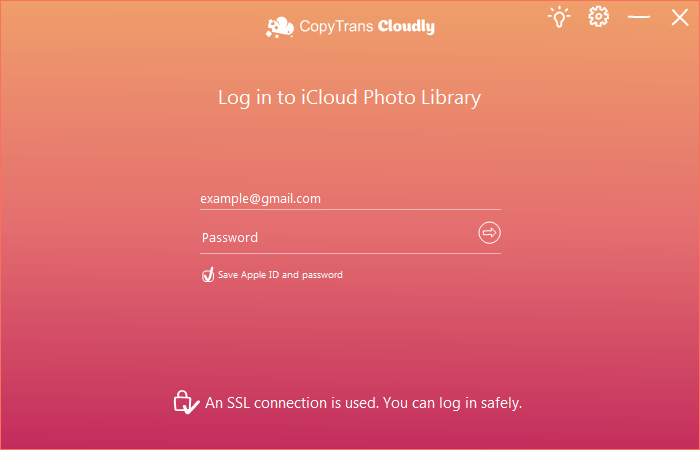
-
Si l’authentification à deux facteurs est activée, assurez-vous d’autoriser la connexion sur votre appareil:
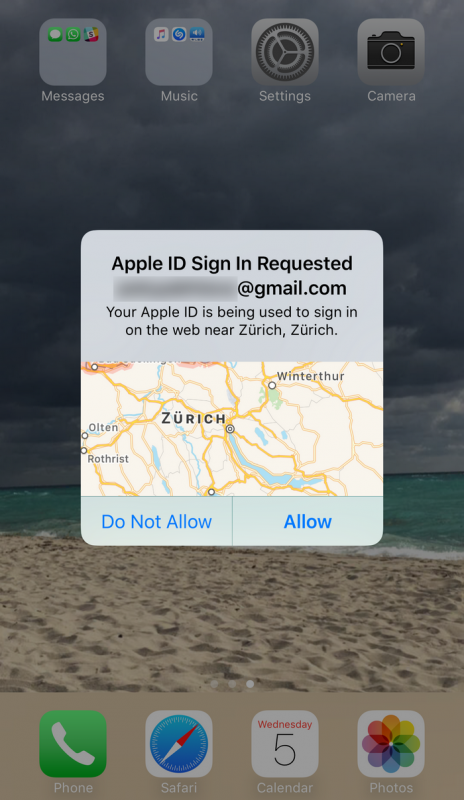
-
attendez que votre photothèque iCloud soit chargée., Pour télécharger toutes les photos de iCloud, cliquez sur Télécharger, puis sélectionnez le dossier où vous souhaitez télécharger votre bibliothèque:

-
Voila! Tout ce que vous devez faire maintenant est d’attendre que toutes vos photos et vidéos d’iCloud soient téléchargées.
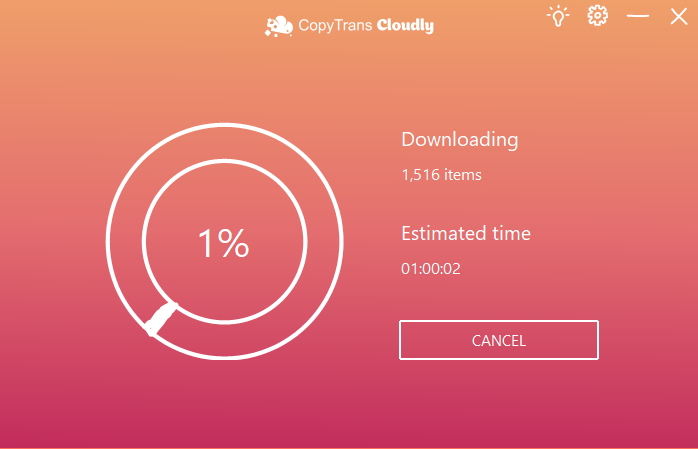
- nous sommes prêts à télécharger ces photos iCloud sur iPhone! Pour un transfert facile, veuillez utiliser CopyTrans Photo:
Téléchargez CopyTrans Photo
-
Démarrer CopyTrans Photo et connectez votre appareil. les photos de l’iPhone sont affichées à gauche tandis que les photos du PC apparaissent à droite.,
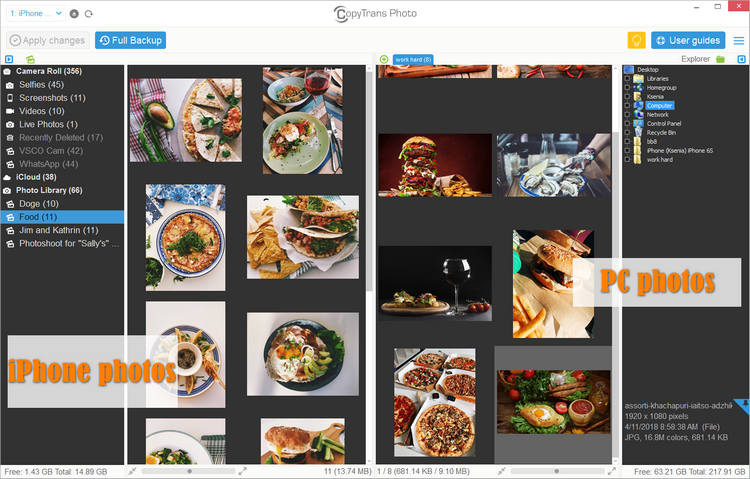
-
dans le volet de droite, sélectionnez un dossier PC dans lequel vous avez enregistré vos photos iCloud. Sélectionnez ensuite les photos exactes que vous souhaitez transférer sur l’iPhone.
ASTUCE: Pour sélectionner plusieurs photos, maintenez la touche CTRL enfoncée et cliquez sur les photos individuelles. Pour sélectionner toutes les photos iCloud, appuyez sur CTRL + A.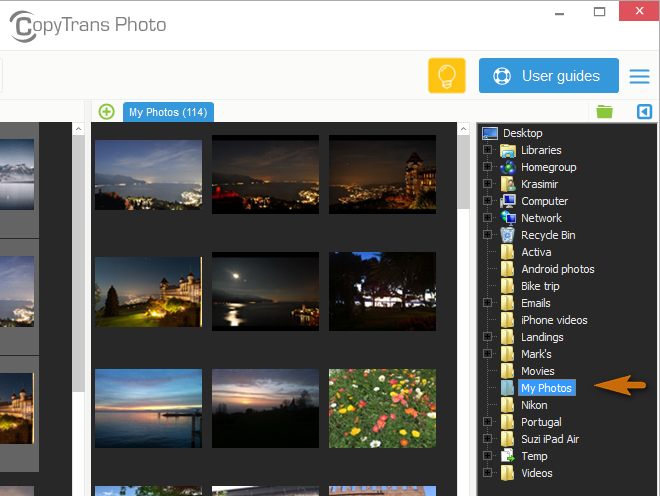
-
ensuite, choisissez l’album iPhone à gauche pour ajouter des photos à partir de l’ordinateur.
en raison des limitations D’Apple, vous ne pouvez pas ajouter de photos aux albums créés sur l’iPhone., Veuillez créer un nouvel album pour télécharger des photos iCloud sur iPhone.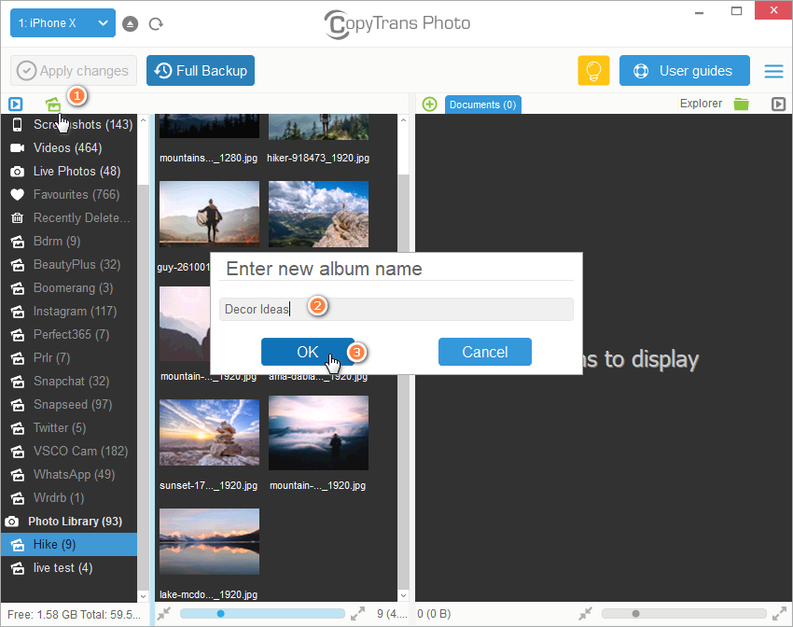
-
pour mettre les images de l’ordinateur à l’iPhone, il suffit de glisser – déposer la sélection n’importe où dans le volet photo de l’iPhone-essentiellement de droite à gauche.
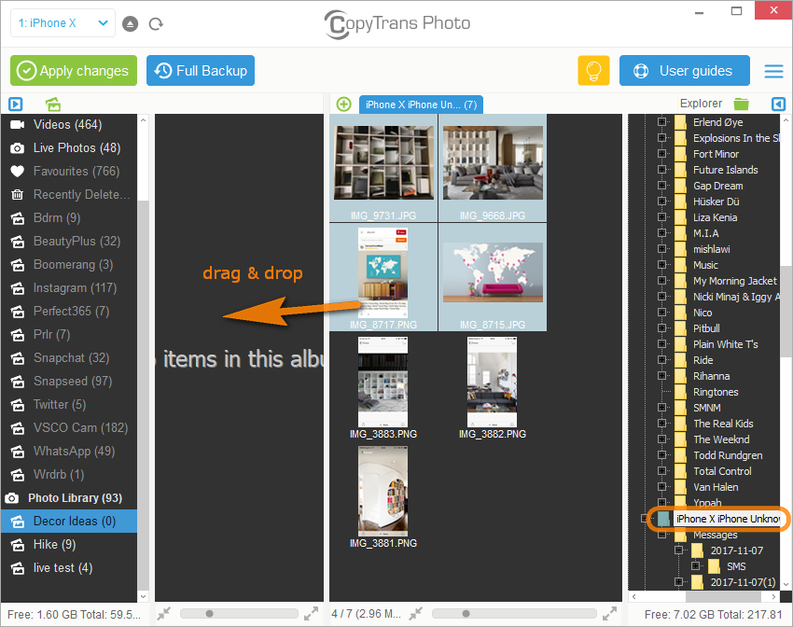
-
Enfin, cliquez sur « Appliquer les modifications” pour confirmer le transfert de iCloud photos à l’iPhone.
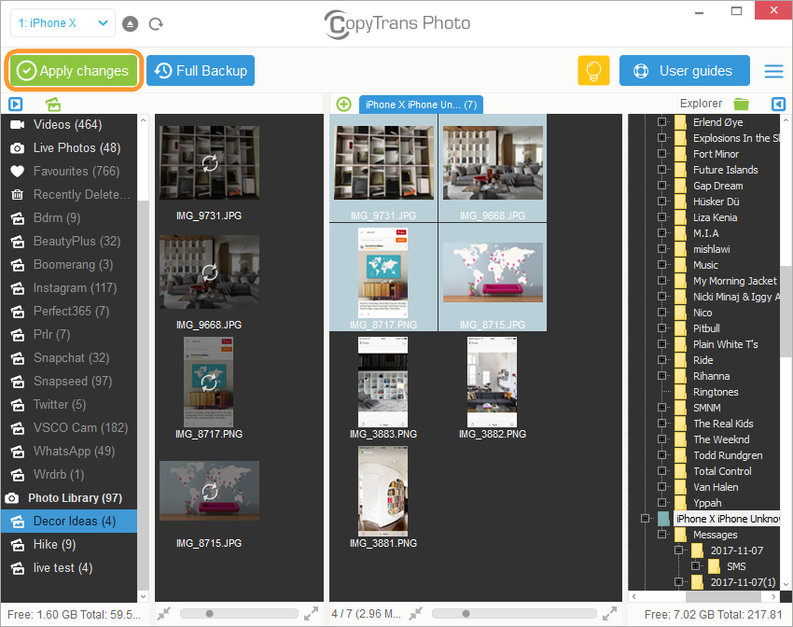
Et c’est tout! Vous avez réussi à déplacer des photos d’iCloud vers iPhone en quelques minutes!,
obtenir des photos à partir de la sauvegarde iCloud
Si la fonction photos iCloud a été désactivée sur votre appareil et que les photos n’étaient pas dans iCloud, ne perdez pas courage. Cela signifie qu’ils seraient inclus dans une sauvegarde iCloud si vous en avez fait une récemment. Vous pouvez découvrir et regarder à l’intérieur de vos sauvegardes iCloud avec CopyTrans Backup Extractor. Voici comment faire:
- Télécharger et installer CopyTrans Backup Extractor:
- Installer et exécuter le programme. Si vous avez besoin d’aide, reportez-vous au guide d’installation.,
-
Sur l’écran d’accueil, choisissez « se Connecter à iCloud pour plus de sauvegardes”.
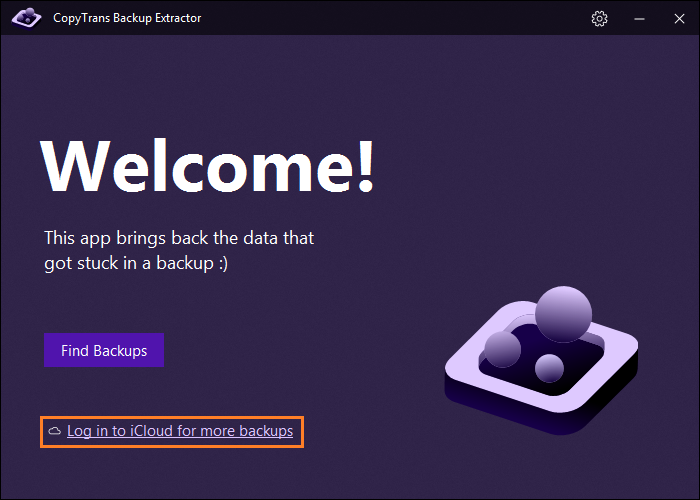
-
Entrez votre IDENTIFIANT Apple et votre mot de passe.
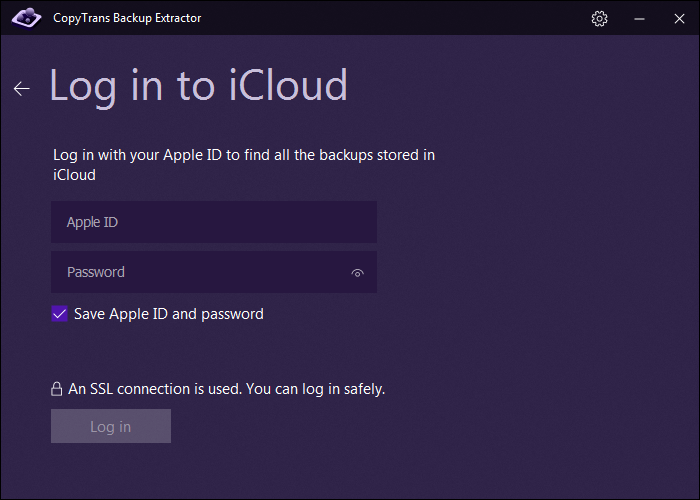
-
Si l’authentification à 2 facteurs est activée, vous devrez également insérer un code de vérification envoyé à votre appareil.
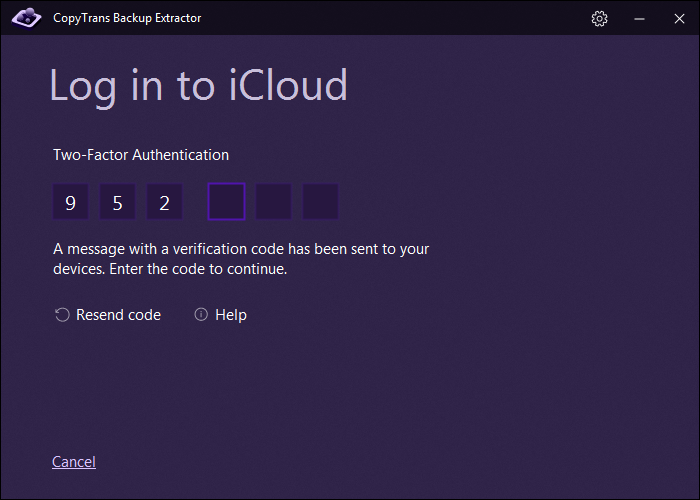
-
vous Y êtes! après une courte recherche CopyTrans Backup Extractor affichera toutes vos sauvegardes, à la fois sur PC et dans iCloud., les sauvegardes iCloud sont marquées d’une icône cloud, tandis que les sauvegardes PC ont une icône de dossier à côté d’elles.
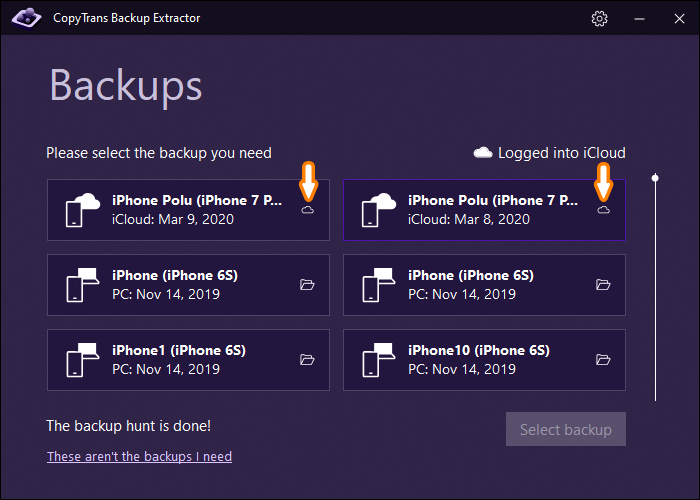
-
Choisissez la sauvegarde qui contient vos photos. Si la sauvegarde est chiffrée, entrez le mot de passe de sauvegarde pour continuer.

-
Cliquez sur « Photos”.
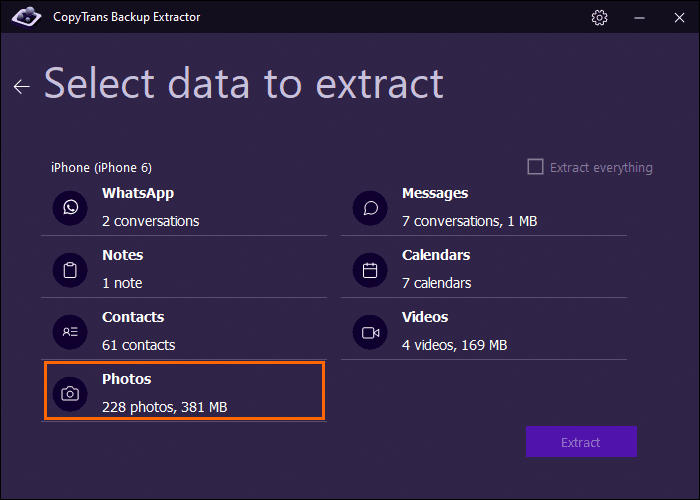
-
Enfin, sélectionnez le dossier que vous souhaitez extraire les photos et attendre la fin du processus. Voila! Vous pouvez maintenant cliquer sur « Ouvrir le dossier contenant” pour voir toutes les photos extraites.,

-
Tes photos sont réussi à de la sauvegarde! Vous pouvez maintenant les transférer sur votre PC.
Téléchargez CopyTrans Backup Extractor
restaurez des photos d’iCloud vers iPhone
Si vos photos ne sont pas dans iCloud (elles n’ont pas été synchronisées), ne vous inquiétez pas – cela signifie qu’elles seraient incluses dans une sauvegarde iCloud. Vous pouvez maintenant restaurer des photos directement sur votre iPhone à l’aide de la restauration iCloud. Les inconvénients sont que vous ne pourrez pas restaurer les photos iCloud uniquement et que vous devrez d’abord effacer tout le contenu de l’iPhone., Si vous souhaitez un moyen plus « démocratique” de restaurer vos photos, utilisez CopyTrans Backup Extractor – il trouvera vos sauvegardes iCloud et les extraira sur votre PC, après quoi vous pourrez facilement les importer sur iPhone. Si vous souhaitez procéder à l’effacement et de la restauration, suivez les étapes ci-dessous:
-
tout d’Abord, assurez-vous que vous avez un valide la sauvegarde iCloud. Ouvrez « Paramètres” sur votre iPhone et appuyez sur votre nom -> iCloud -> Gérer le Stockage -> Sauvegardes.,
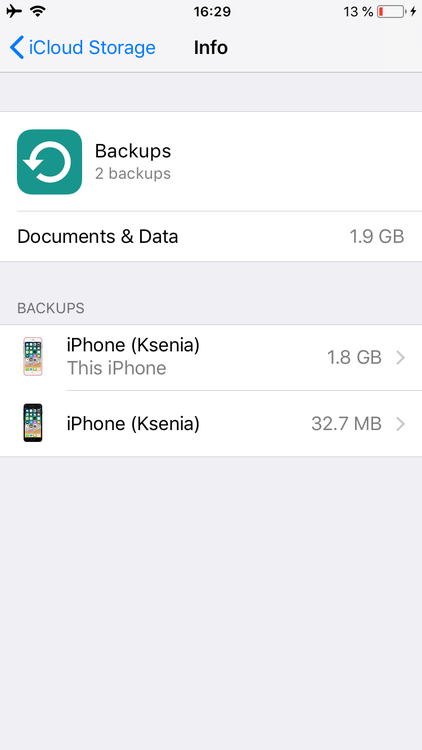
-
pour restaurer des photos sur iPhone à partir de la sauvegarde iCloud, revenez aux” paramètres « et choisissez”général ». Faites défiler vers le bas et trouvez l’onglet « Réinitialiser”.
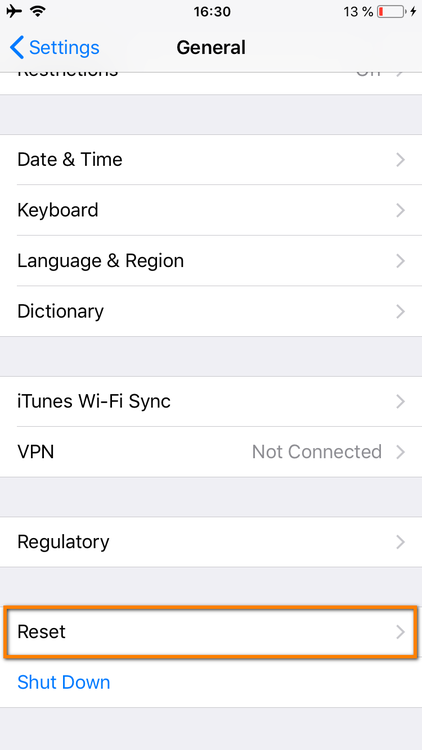
-
Ici, vous devez choisir « Effacer Contenu et Réglages”, puis sur « Effacer maintenant”.
ASTUCE: Si vous n’êtes pas à l’aise avec l’effacement de vos données, essayez une méthode directe.,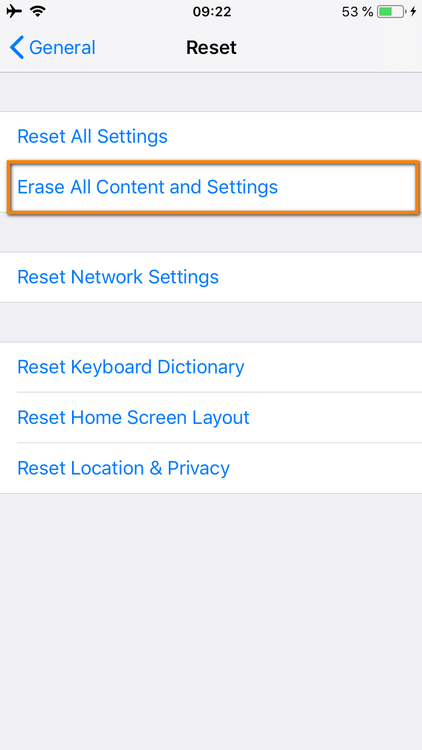
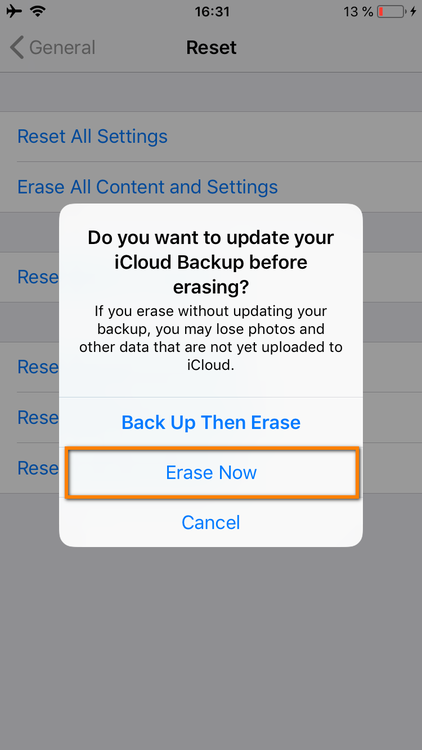
-
Après la réinitialisation, votre iPhone va redémarrer et vous guide à travers les étapes de configuration. À l’étape où vous obtenez l’option de restaurer votre appareil à partir d’une ancienne sauvegarde, choisissez la sauvegarde avec vos photos iCloud.
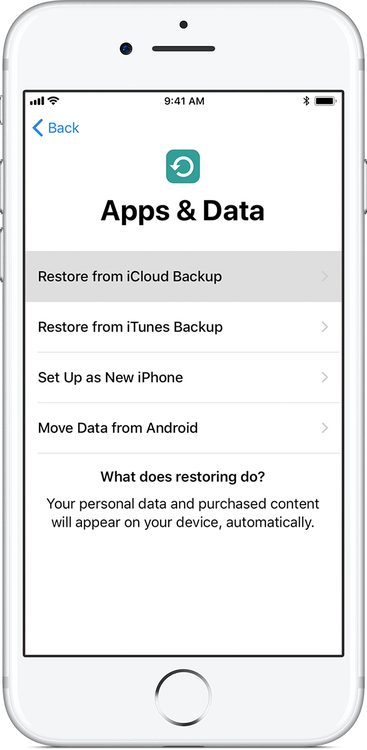
Obtenir des photos à partir d’iCloud pour être stockée sur iPhone
l’Un des plus évidents moyens d’obtenir iCloud photos stockées sur l’iPhone est en fait caché dans les Paramètres de l’iPhone., L’inconvénient majeur de cette méthode est que vous n’avez aucun contrôle sur le processus de téléchargement et n’ont pas d’estimer quand elle sera terminée. Si cela ne vous dérange pas un peu de temps d’attente, consultez le guide Apple ou suivez les instructions ci-dessous:
- sur votre iPhone, Allez dans Paramètres. Appuyez sur votre nom -> iCloud.
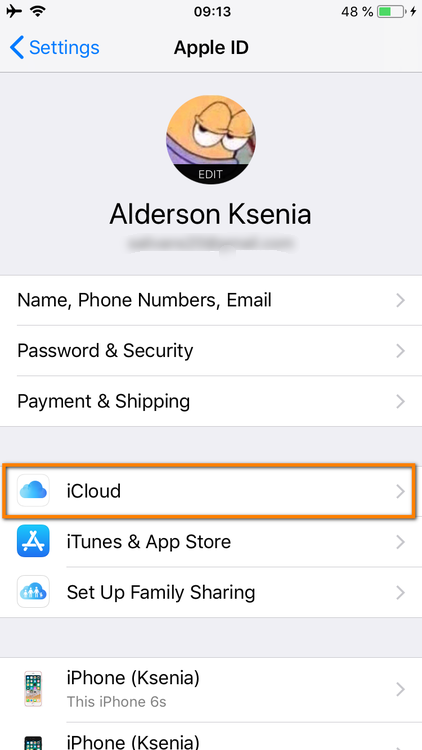
- sélectionnez Photos, puis photos iCloud (ou bibliothèque de Photos iCloud pour les anciennes versions d’iOS).

assurez-vous que vous avez sélectionné L’option « Télécharger et conserver les originaux”.,
- maintenant, tout ce que vous avez à faire est d’attendre que les photos iCloud soient téléchargées sur l’iPhone. Assurez-vous d’avoir une connexion Wi-Fi solide. C’est encore mieux de continuer à fonctionner pendant la nuit.